ในส่วนนี้จะอธิบายเกี่ยวกับหน้าจอ [Fax] และฟังก์ชันของหน้าจอ
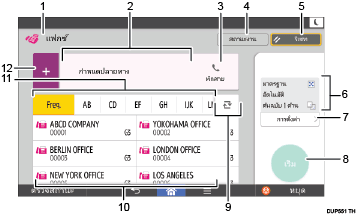
หมาย เลข |
ฟังก์ชัน |
คำอธิบาย |
|---|---|---|
1 |
|
เครื่องนี้มีให้ใช้งานเฉพาะการส่งแฟกซ์เท่านั้น |
2 |
ระบุปลายทาง |
ปลายทางที่กำหนดจะแสดงที่นี่ เมื่อแตะที่ปลายทาง ผู้ใช้สามารถบันทึกปลายทางนั้นลงใน Address Book หรือลบออกจากรายการปลายทางได้ สามารถยืนยันปลายทางที่เลือกได้ด้วยการปัดขึ้นหรือลง |
3 |
|
ฟังก์ชันนี้ สามารถต่อเลขหมายปลายทางขณะฟังเสียงการต่อสายจากลำโพงภายใน โดยใช้หูโทรศัพท์ของเครื่อง หรือโทรศัพท์ต่อพ่วงแบบไม่ยกหู (on-hook) ได้ |
|
จำนวนรวมของปลายทางที่เลือกจะแสดงขึ้น กดเพื่อแสดงหน้าจอการยืนยันปลายทาง ที่หน้าจอยืนยันปลายทาง สามารถใช้งานต่างๆ ได้ดังนี้
|
|
4 |
สถานะงาน |
สิ่งที่สามารถทำได้เกี่ยวกับ สถานะงาน มีดังต่อไปนี้:
|
5 |
รีเซ็ต |
กดเพื่อล้างข้อมูลการตั้งค่าปัจจุบัน |
6 |
การตั้งค่าปัจจุบัน |
สามารถตรวจสอบการตั้งค่าได้ใน [การตั้งค่า] |
7 |
การตั้งค่า (Settings) |
กดเพื่อเปิดหน้าจอการตั้งค่า |
8 |
เริ่ม |
กดเพื่อสแกนต้นฉบับและเริ่มการส่ง |
9 |
|
กดเพื่อสลับไปยัง Address Book |
10 |
คีย์ปลายทาง |
แสดงปลายทางใน Address Book |
11 |
แท็บที่อยู่ |
กดปุ่มหัวข้อที่ตั้งโปรแกรมปลายทางที่ต้องการเอาไว้ เช่น ถ้าต้องการระบุ "New York Office" ให้กด [LMN] |
12 |
|
กดเพื่อเพิ่มปลายทาง สามารถเพิ่มปลายทางได้โดยวิธีดังต่อไปนี้
|
![]()
หากระบุปลายทางหลายแห่ง เครื่องอาจต้องใช้เวลาสักครู่เพื่อเริ่มการสแกนต้นฉบับหลังจากกด [เริ่ม]
หน้าจอ [การตั้งค่า]

หมาย เลข |
ฟังก์ชัน |
คำอธิบาย |
|---|---|---|
1 |
ประเภทต้นฉบับ |
ผู้ใช้สามารถเลือกชนิดของต้นฉบับที่เหมาะสมได้ |
2 |
ความละเอียด |
กดเพื่อเลือกความละเอียด ตามขนาดของข้อความในต้นฉบับ |
3 |
ความเข้ม |
กดเพื่อระบุความเข้มจางในการสแกนต้นฉบับ สามารถระบุความเข้มจางได้โดยการแตะไอคอน |
4 |
ขนาดการสแกน |
กดเพื่อเลือกขนาดการสแกนของต้นฉบับ |
5 |
พิมพ์ข้อความ |
สามารถระบุส่วนหัวของแฟกซ์ที่จะพิมพ์ได้ |
6 |
การตั้งค่าต้นฉบับ |
กดเพื่อเลือกด้านของต้นฉบับที่จะสแกน เช่น ด้านเดียวหรือทั้งสองด้าน |
7 |
การวางแนวต้นฉบับ |
กดเพื่อเลือกแนวการวางของต้นฉบับ |
